- 配信中は、AeroCaster LIVEアプリのCommentウィンドウで視聴者のコメントを閲覧したり、配信者側からコメントを投稿したりできます。
準備する
|
既存のTwitchアカウントを使う場合
アカウントがない場合は、「Twitchアカウントを新しく作成する場合」に従って、アカウントを作成します。
 (Output)をタップし、プラットフォーム・リストから「Twitch」を選ぶ。
(Output)をタップし、プラットフォーム・リストから「Twitch」を選ぶ。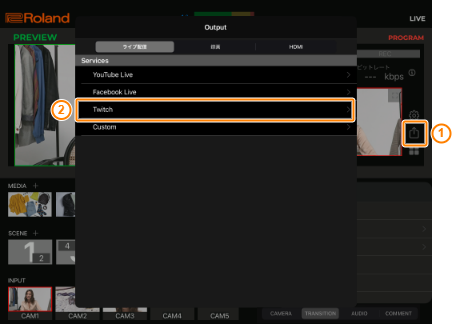
「ログイン」をタップする。
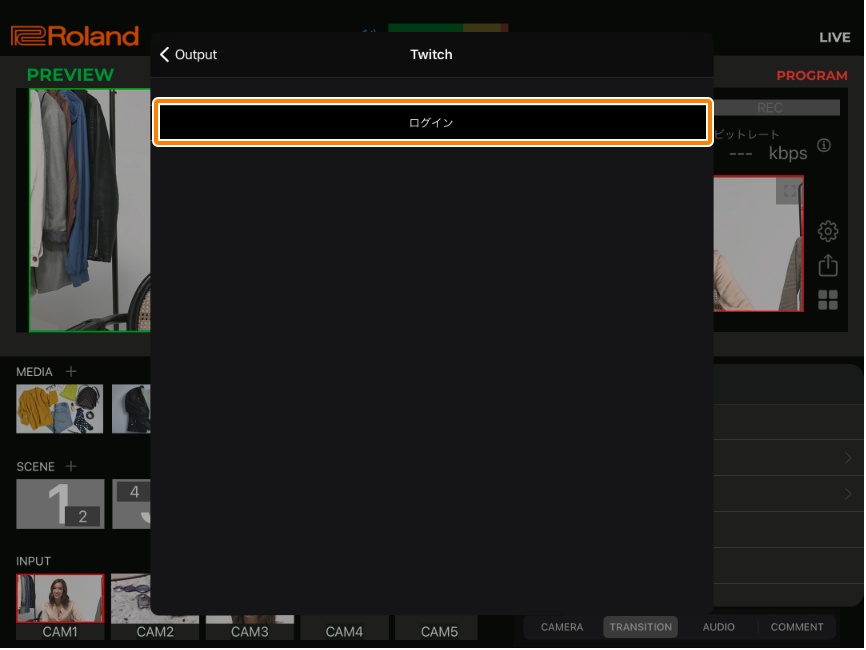
Twitchアカウントでログインする。

アカウントへのアクセス確認画面で、[許可]ボタンをタップする。
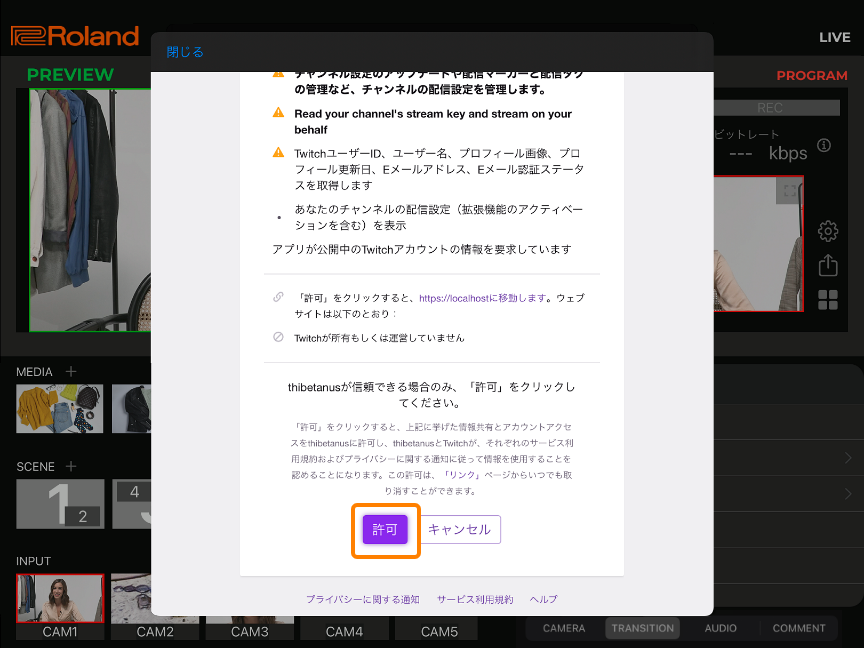
各メニュー項目をタップして設定を変更し、「配信先として設定する」をタップする。
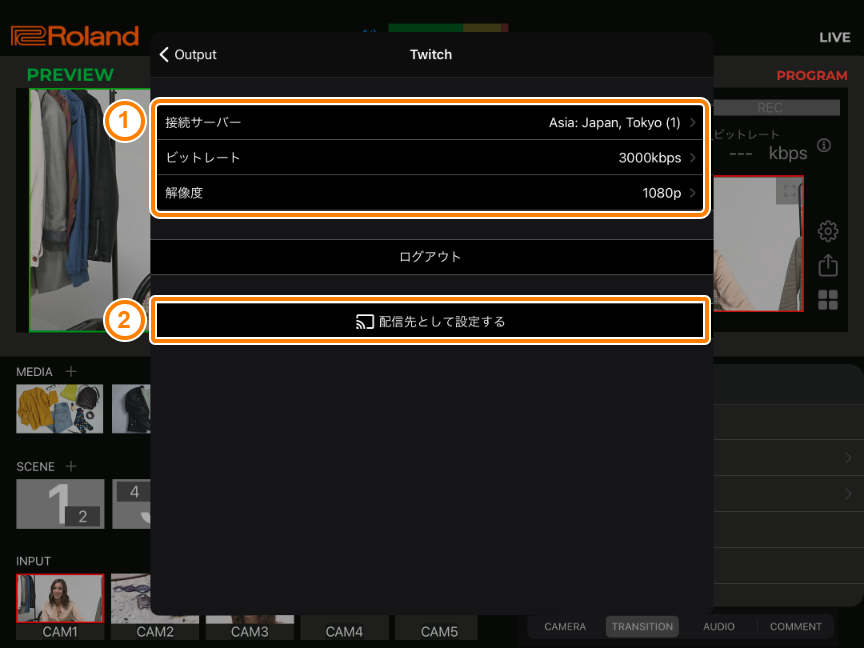
項目 説明 接続サーバー より安定した通信環境で配信できるように、お住まいに近い地域のサーバーを選びます。
- どのサーバーを選んでも配信はできます。
ビットレート 映像のビットレート(1秒間に送信できるデータ量)を設定します。
ビットレートが高いほど、高画質な配信ができます。
ただし、ビットレートを上げすぎると消費するデータ通信量が増えるため、配信が途切れたり画質が乱れたりすることがあります。
- Twitch配信での推奨ビットレートについては、Twitch公式サイトをご覧ください。
解像度 配信映像の解像度を設定します。
1080p:1920×1080(フルHD)
720p:1280×720(HD)
「< Output」をタップし、「Twitch」にチェック・マークが付いていることを確認する。
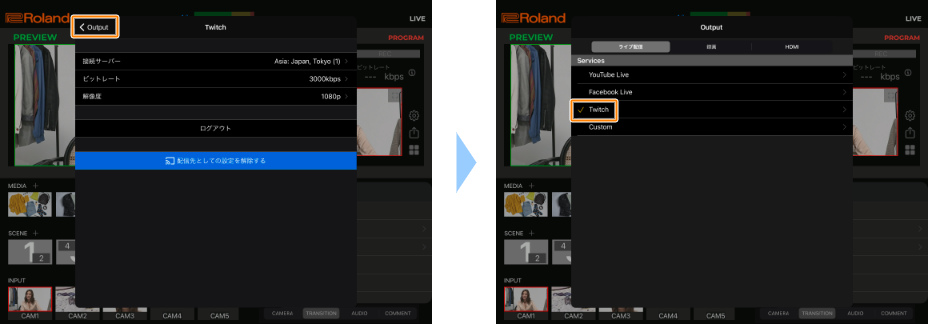
Outputメニュー以外の場所をタップ、またはOutputメニューを下方向にスワイプして閉じる。
これで配信の設定は完了です。
 (配信)ボタンをタップ、またはVRC-01の[ON AIR]ボタンを押す。
(配信)ボタンをタップ、またはVRC-01の[ON AIR]ボタンを押す。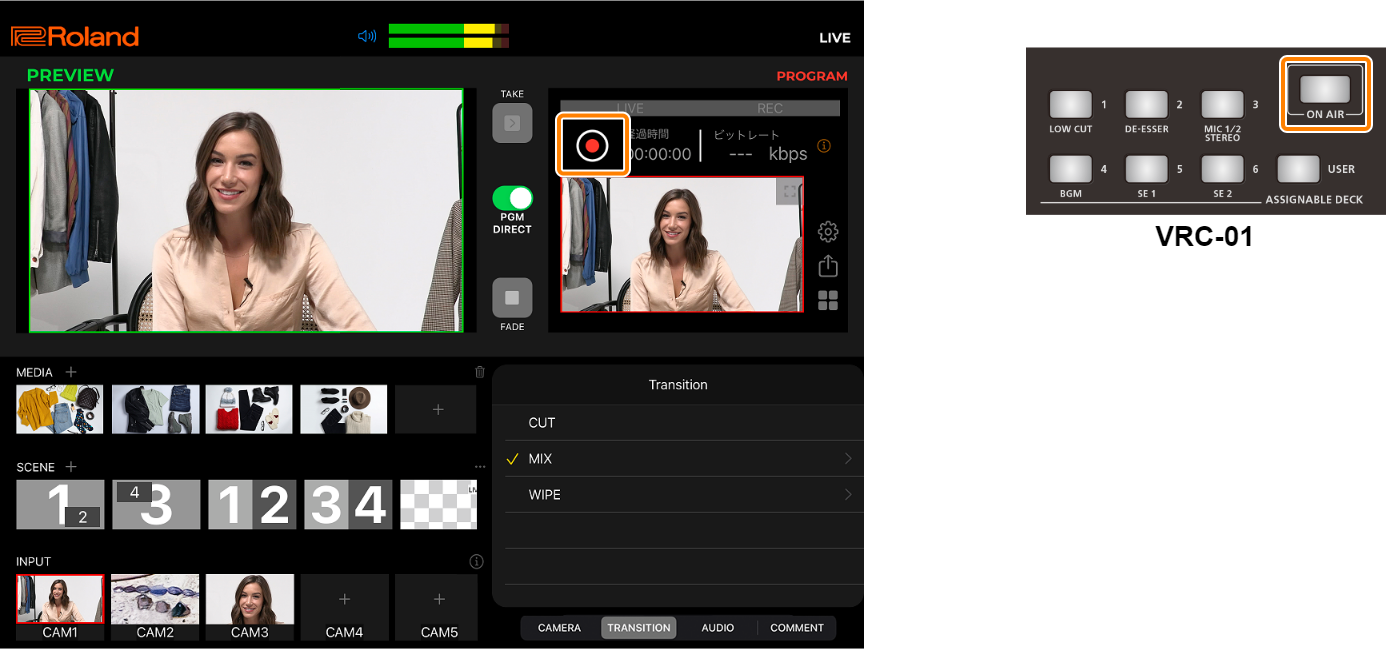
配信が開始され、視聴用URLが表示されます。URL部分をタップすると、URLをコピーすることができます。
- 視聴用URLは、ポップオーバー以外の場所をタップすると閉じます。再び視聴用URLを表示したいときは、ビットレートの右横にある
 (インフォメーション・アイコン)をタップします。
(インフォメーション・アイコン)をタップします。
「録画ON/OFF」をオンにしているときは、配信の開始と同時に、自動的に録画が始まります。
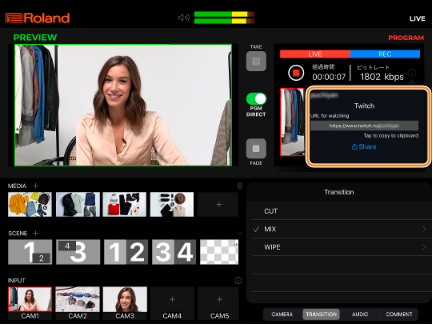
- 視聴用URLは、ポップオーバー以外の場所をタップすると閉じます。再び視聴用URLを表示したいときは、ビットレートの右横にある
配信を終了するときは、
 (配信)ボタンをタップ、またはVRC-01の[ON AIR]ボタンを押す。
(配信)ボタンをタップ、またはVRC-01の[ON AIR]ボタンを押す。確認ダイアログの「終了」をタップする。

配信が終了します。
Twitchのアカウントを新しく作成する場合
 (Output)をタップし、プラットフォーム・リストから「Twitch」を選ぶ。
(Output)をタップし、プラットフォーム・リストから「Twitch」を選ぶ。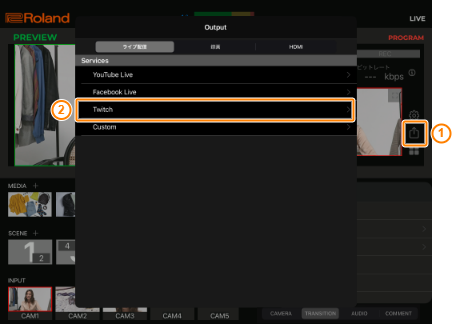
「ログイン」をタップする。
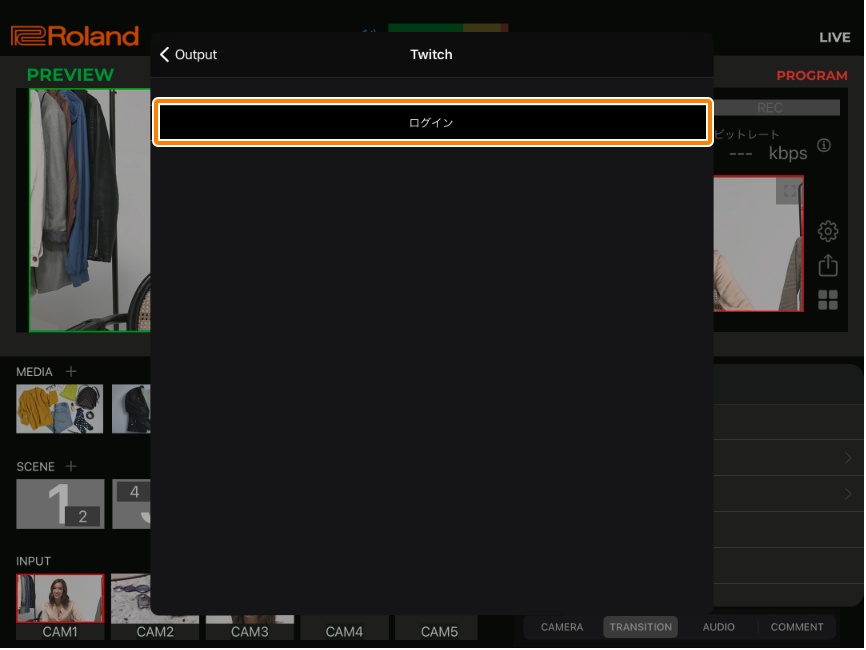
「登録」をタップする。

必要な情報を入力し、「登録」をタップする。
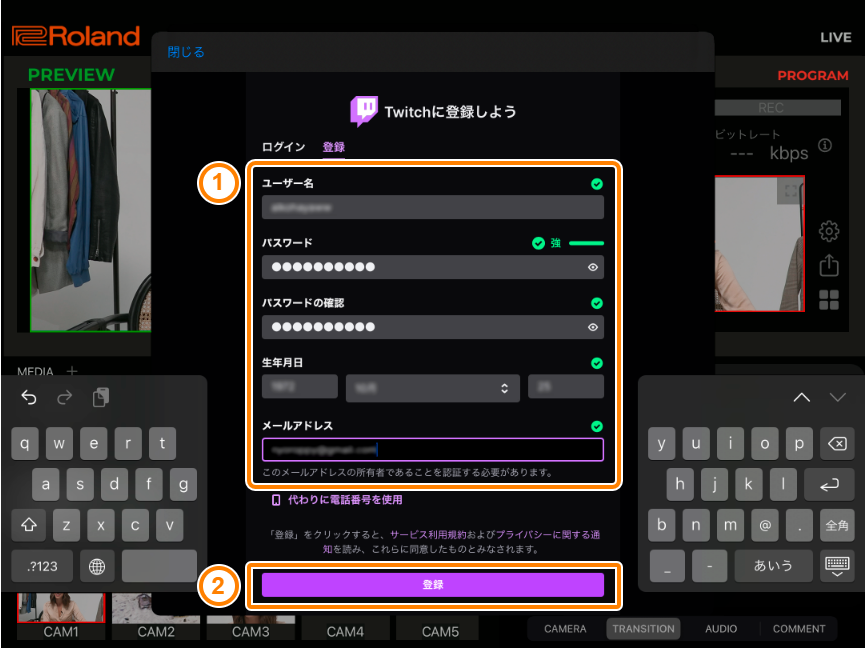
- 登録したメール・アドレスまたは電話番号にTwitchアカウント認証コードが送信されることがありますが、ここでは使いません。
アカウントへのアクセス確認画面で[許可]ボタンをタップする。
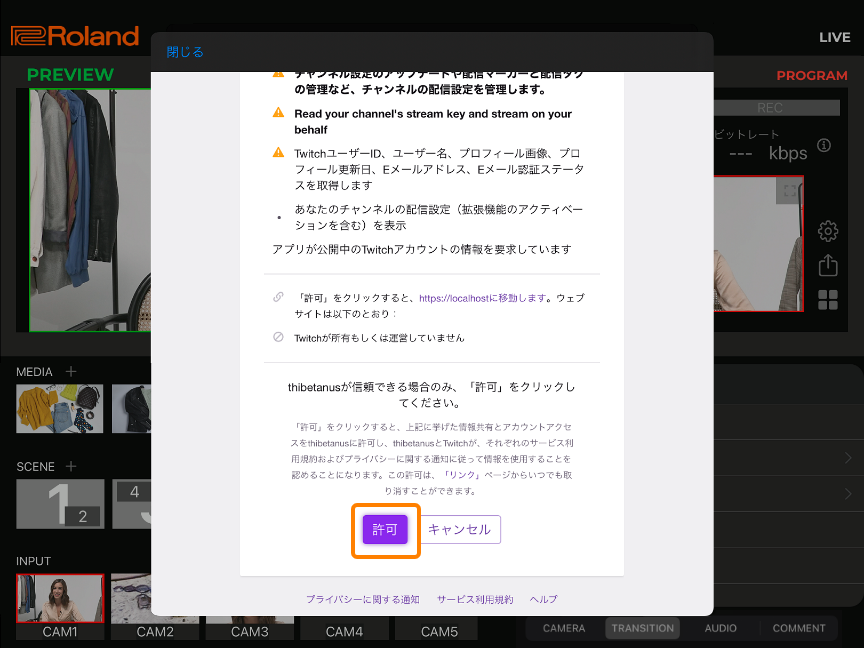
アカウントが作成され、ログインが完了します。
- 「既存のTwitchアカウントを使う場合」の手順5から操作する。